Zdravo. Mislim da ćete se složiti sa mnom da je gledanje fotografija i videa u velikom formatu uvijek zabavnije i lakše. Lako je reproducirati multimedijske datoteke na TV-u, osim toga, memorija telefona može se koristiti kao flash pogon.
Postoji nekoliko opcija kako spojiti telefon na TV, sve ovisi o opremi i dostupnosti priključnih kabela. Pokušajmo sve ovo shvatiti.
Dolje sa žicama!
Podrška za Wifi Direct tehnologiju danas je dostupna u gotovo svim televizorima koji imaju funkciju bežičnog povezivanja, a još više u gotovo svim telefonima. Zahvaljujući ovoj tehnologiji uređaji se međusobno povezuju bez pristupne točke. U isto vrijeme, TV ne vidi telefon kao jednostavan uređaj za pohranu, već kao multimedijski uređaj. Proces uparivanja ova dva uređaja odvija se na sljedeći način:
- Prije svega, uključite mobilni gadget Wi-Fi Direct. S bilo kojom verzijom operativnog sustava ovaj se način rada nalazi u postavkama bežična veza.

- Zatim izvodimo iste radnje na TV-u. Opcija se može pronaći u mrežne postavke, njegov položaj može se malo razlikovati ovisno o marki uređaja:
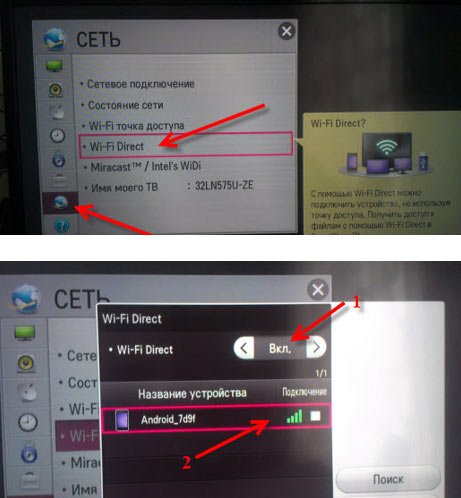
- Nakon aktiviranja ove opcije, popis uređaja dostupnih za uparivanje pojavit će se na televizijskom monitoru. Pronađite svoj mobilni uređaj među njima, odaberite ga i bežično gledajte bilo što na velikom ekranu.
Kada govorimo o Wi-Fi Directu, ne možemo ne spomenuti Wi-Fi Miracast. Miracast je poboljšana i naprednija tehnologija pa je možda još ne podržavaju svi uređaji. Miracast, poput Directa, može povezati gadgete bez uključivanja usmjerivača.
Glavne prednosti Miracast-a su:
- Izvrsna kvaliteta prijenosa volumetrijskih informacija (idealno za gledanje filmova)
- Uparivanje je zaštićeno WPA2 enkripcijom
- Prikazuje se kao ekran mobilni uređaj, i obrnuto
- Lako isporučuje 3D i surround zvuk
- Ekonomična ušteda napunjenosti baterije.
Upute za povezivanje su sljedeće:
- Omogućite Miracast način rada u TV postavkama.
- Odaberite na telefonu u odjeljku "Zaslon" na TV-u na popisu uređaja dostupnih za odabir.
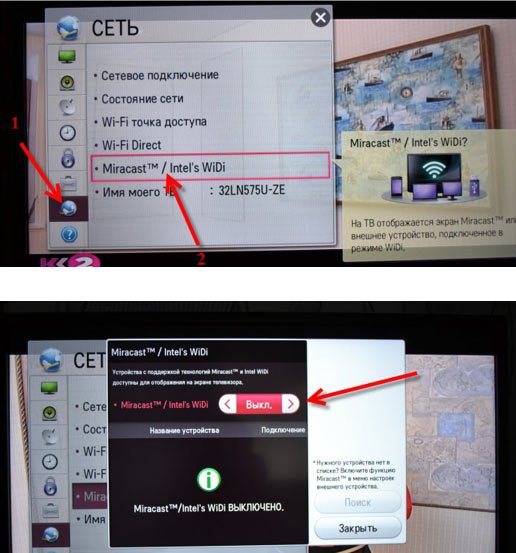

Ako vaš TV prijamnik nema podršku za Miracast, ali ima podršku za WiDi, također ste veliki sretnici, možete i njega koristiti. Još jedna dobra vijest za one čiji uređaji ne podržavaju ni prvi ni drugi - postoje posebni adapteri koji lako mogu obavljati gore opisane funkcije. Izgledaju jednostavno USB flash pogoni Velik u veličini, ali jednostavan za spajanje na HDMI priključak.
Jednostavno rješenje za povezivanje telefona s TV-om
Za mnoge druge uobičajena opcija U obzir dolazi povezivanje telefona s TV-om pomoću USB kabela. U ovom slučaju, uređaj koji radi na platformi Android bit će definiran kao USB pogon. Preko TV-a imate pristup Unutarnja memorija gadget, kao i informacije o memorijskoj kartici.
![]()
Za uparivanje vam je potrebno:
- Zalijepi u mobilni uređaj kabel koji dolazi s njim, konektor mikro usb, a drugu stranu u televizijski priključak.
- Ako vas telefon zatraži da odaberete način povezivanja, kliknite na stavku "USB memorija".
- Ovisno o modelu, televizor će se morati prebaciti na poseban način rada za čitanje medijskih datoteka. Nakon pritiska na tipku pojavljuje se izbornik za odabir.
- Odabiremo - Multimedija ili USB, a zatim i vrstu datoteke: može biti video, foto ili audio.
- Nakon što su datoteke pregledane, televizor se mora prebaciti u izvorni način rada.
Ova opcija ne samo da će vam pomoći da gledate ono što želite, već će i napuniti vaš mobilni uređaj.
Bonusi od proizvođača
Na tehnološkom tržištu postoji ogroman broj marki i brendova. Svaki od njih pokušava "uhvatiti" što veću publiku. Stoga su neki proizvođači stvorili standarde koji čine uparivanje uređaja iste marke što je moguće lakšim.
Ako želite povezati Samsung telefon s TV-om iste marke, samo trebate omogućiti funkciju "AllShare" na oba gadgeta. LG ima analogni - "Smart Share". Pronaći ćete druge zanimljive inovacije u takvim vlasničkim tehnologijama. Na primjer, postoje funkcije za automatsko poboljšanje kvalitete slike, brzo pretvaranje informacija u format koji podržava TV prijemnik, a čak se i telefon može koristiti kao daljinski upravljač. Ali za ovu vrstu veze uređaja trebat će vam pristupna točka.

HDMI spajanje telefona na TV
Možete se nazvati pravim sretnikom ako vaš uređaj ima mikro ili mini HDMI priključak. Uz njegovu pomoć možete organizirati što je jednostavnije moguće žičana veza. Naravno, možete spojiti TV koji je također opremljen ovim priključkom. U suprotnom će biti potreban adapter. Sličan kabel prodaje se u mnogim trgovinama i odjelima elektronike, a njegov je trošak prilično razuman.

Redoslijed uparivanja dva uređaja bit će sljedeći:
- Oba uređaja moraju biti isključena (televizijski kabel mora biti izvučen iz utičnice);
- Krajevi kabela spojeni su na utičnice;
- Uključite telefon i TV;
- U izborniku TV prijamnika odaberite HDMI port kao izvor signala, nakon čega se na TV-u prikazuje ekran mobitela.
U parametrima ove veze Možete odrediti frekvenciju i razlučivost slike. Ova veza je vrlo prikladna, ali još uvijek postoje nedostaci. Najveći je što se baterija brzo prazni. Stoga ćete ga morati držati stalno napunjenim. Osim toga, postoje stariji Android uređaji koji ne prenose cjelokupnu količinu informacija putem kabela ili oni koji zahtijevaju instalaciju dodatne aplikacije.
Ako vaš mobilni telefon nema mogućnost spajanja na HDMI konektor, trebali biste se opskrbiti adapterom.
Hi-tech
Jedna od najmodernijih i najprikladnijih žičnih veza danas može se nazvati MHL. Ova veza se ostvaruje pomoću specijaliziranih kabela ili adaptera, jedne strane spojene na mikro USB priključak, a druge na HDMI. Takvo uparivanje može osigurati ne samo napajanje povezanog uređaja, već i najvišu kvalitetu reprodukcije i veliku brzinu razmjene informacija.
Postoje dvije vrste takvih kabela:
- Aktivan
- Pasivno
U prvom slučaju potrebno je dodatna hrana, tako da ovaj MHL kabel ima drugi USB priključak. Sljedeća opcija je kompatibilna samo s uređajima koji istovremeno podržavaju nove MHL standarde.
Postupak povezivanja je sličan HDMI uparivanju.
Još jedan novi razvoj kombiniranja gadgeta i TV-a u jedan sustav zove se SlimPort. Radi pomoću posebnog adaptera, koji je jednom stranom spojen na telefon USB priključak, a drugi na konektor TV prijamnika. Ali u ovom slučaju, kada je povezan, gadget neće biti napajan i može se koristiti samo na uređajima koji međusobno podržavaju takvu tehnologiju.
Što je sa "starcima"?
Moderni televizori, poput Lg Smart TV-a, lako se sami spajaju na internet, preko njih možete razgovarati na Skypeu, prikazati fotografije, video s telefona ili drugog digitalnog uređaja koji podržava DNLA bežični protokol. Samsung Smart TV također ima te mogućnosti, ali je cijena takvih televizora obično puno viša. Jednom riječju, dobro je imati pametni TV– postoji mnogo opcija za spajanje na potpuno novu jedinicu, ali što trebaju učiniti vlasnici starih televizora? Uvjeravam vas, nema puno opcija, ali ipak postoje.
Tipično, stari televizori imaju nekoliko vanjskih priključaka, na primjer, "tulipani", SCART i drugi. Telefon i dalje treba isti mikro USB izlaz. Ponekad se za uparivanje koristi priključak Jack 3.5, a na iPhoneu se koristi 20-pinski konektor. Za spajanje takvih uređaja trebat će vam adapteri, to mogu biti VGA - mikro USB, RCA - mikro USB i drugi. Ali najvjerojatnije ćete morati potražiti takav adapter u internetskim trgovinama; oni se rijetko nalaze u javnoj domeni.

Više skupa alternativa takve "vezice" su TV set-top box. Ovo je poseban uređaj koji običnom TV prijemniku daje Smart funkcije. Postoje oni koji rade na Android OS-u, postoje i poznati Windows sustavi. Dakle, na pitanje - je li moguće povezati se sa starim televizorom, lako je pouzdano odgovoriti potvrdno. Set-top box pomoći će pretvoriti bilo koji TV u potpuno moderan računalni uređaj, koji ima mnogo sučelja za uparivanje s uređajima trećih strana.
Ovo su bile najpopularnije i najprikladnije opcije, tako da sada znate i kako spojiti telefon na TV. Zapravo, to nije teško, a ako ste već oduševljeni ovom idejom, pažljivo pregledajte konektore na svom TV-u, ili još bolje, pogledajte upute za uređaj, tada će vam odmah postati jasno koja je opcija idealna za vas . Pa, kako ne biste propustili vrijedne informacije, pretplatite se na ažuriranja bloga i uvijek ćete biti u tijeku s novostima. Zanimalo bi me koju metodu uparivanja koristite.
Sadržaj članka
Gledajte videozapise i slušajte glazbu dobra kvaliteta na pametnom telefonu, naravno, dobro je, ali raditi to s povezanim širokim TV-om, duplicirati sliku ili ispisivati multimedijske datoteke, još je bolje! Jeste li znali da se većina Android pametnih telefona može povezati s modernim televizorima?
Pitajte zašto? Na primjer, za gledanje videa iz memorije telefona ili njegove SD kartice. Osoba nema uvijek sa sobom USB disk na kojem su pohranjeni filmovi, ali ih može gledati sa svog telefona tako što ga spoji na plazmu. Ako je kvaliteta samog videa pristojna, tada se na TV ekranu neće "širiti" u piksele. Ista situacija vrijedi i za glazbu. Na primjer, možete napraviti multimedijski player od svog telefona koji se povezuje s TV-om s punim popisom pjesama.
Dostupne metode
Trenutno je povezivanje moguće na sljedeće načine:
- Putem USB kabela;
- Po bežična mreža Wi-Fi;
- Preko RCA kabela (tulipan);
- Kroz hdmi kabel;
- Preko MHL i SlimPort adaptera;
- Korištenje Miracast tehnologije.
Sada pogledajmo svaku metodu zasebno.
U u ovom slučaju Povezivanje se ostvaruje putem standardnog USB kabela, kojim punite svoj Android. U pravilu, većina današnjih uređaja ima kabel i blok u koji se isti taj kabel ubacuje. Dakle, vaš zadatak je pronaći USB ulaz na TV-u (obično na stražnjoj ili bočnoj strani), te u njega umetnuti kabel sa spojenim telefonom. Može biti MicroUSB ili MiniUSB.
Na zaslonu će se pojaviti obavijest s novim uređajem. Sustav će od vas tražiti da povežete svoj pametni telefon kao uređaj za pohranu. Prihvatite ovu obavijest i bit ćete preusmjereni na sustav datoteka tvoj telefon. Ovdje ćete vidjeti sve datoteke, kako na SD tako iu internoj memoriji uređaja. Pokrenite bilo koji film ili glazbenu datoteku za reprodukciju na TV-u. Imajte na umu da se sve rar, zip i druge vrste datoteka trećih strana koje su dostupne na računalu neće otvoriti na TV-u! Samo multimedijske datoteke, slike.
 Ova će metoda biti relevantna samo za one korisnike čiji televizor ima ugrađenu podršku za bežičnu tehnologiju. Zahvaljujući ovoj opciji, povezivanje vašeg telefona je mnogo praktičnije, a datotekama možete upravljati s udaljenosti. Na primjer, možete mirno sjediti na kauču i gledati filmove ili slušati glazbu bez ustajanja.
Ova će metoda biti relevantna samo za one korisnike čiji televizor ima ugrađenu podršku za bežičnu tehnologiju. Zahvaljujući ovoj opciji, povezivanje vašeg telefona je mnogo praktičnije, a datotekama možete upravljati s udaljenosti. Na primjer, možete mirno sjediti na kauču i gledati filmove ili slušati glazbu bez ustajanja.
Za povezivanje je potrebno da ugrađeni Wi-Fi modul bude prisutan i na TV-u i na vašem mobitel. Ako na svom televizoru imate Smart TV tehnologiju, onda Wi-Fi Direct definitivno ima! U pravilu, Smart TV je uključen u sve televizore posljednje generacije od Samsung, LG, Sony.
Idite na "Postavke" svog Android pametnog telefona i tamo odaberite stavku Wi-Fi, a zatim kliknite na karticu "Dodatno" i pronađite Wi-Fi Direct. Na TV-u također idite na “Postavke” i tamo pronađite istu bežičnu tehnologiju, a zatim je aktivirajte. Upaliti Wi-Fi na pametnom telefonu, a sustav automatski traži na TV-u dostupne priključne točke. Nakon što se pronađe pristupna točka vašeg telefona, uređaji će se upariti i spojiti na zajedničku mrežu.
Ako vaš TV nema Wi-Fi modul, možete ga kupiti zasebno. Umetnut će se preko HDMI porta, pa dobro razmislite isplati li se? Uostalom, ovo je dodatni trošak, a HDMI priključak će biti zauzet.
Preko RCA (tulipan)
 Ova metoda je prikladna za one korisnike koji imaju stare televizore. Obično imaju RCA podršku (kabel s tri grane različitih boja). Svaki priključak obavlja zaseban zadatak - prenosi zvuk i video. Ali čak i na stari televizor možete spojiti svoj pametni telefon Temeljen na Androidu. Da biste to učinili, potreban vam je HDMI na RCA adapter, kao i HDMI podrška u vašem pametnom telefonu.
Ova metoda je prikladna za one korisnike koji imaju stare televizore. Obično imaju RCA podršku (kabel s tri grane različitih boja). Svaki priključak obavlja zaseban zadatak - prenosi zvuk i video. Ali čak i na stari televizor možete spojiti svoj pametni telefon Temeljen na Androidu. Da biste to učinili, potreban vam je HDMI na RCA adapter, kao i HDMI podrška u vašem pametnom telefonu.
Adapter će vas koštati oko 700 rubalja. S jedne strane ubacite RCA, s druge spojite HDMI. Sa strane postoji i ulaz za spajanje struje, ali kabel za njega dolazi uz adapter. U pravilu se veza s vašim pametnim telefonom može izvršiti putem HDMI Micro ili HDMI Mini.
Adapter će imati dva načina: NTSC i PAL. Prvi koristite ako imate američki TV, a drugi je prikladniji za europske jer imaju veću rezoluciju. Možete jednostavno mijenjati načine rada i vidjeti sami koji će izgledati bolje. Ali imajte na umu da ovu metodu ne jamči čistu sliku, s obzirom da se RCA tehnologija ne može pohvaliti time, a koriste se čak i svakakvi adapteri.
Preko HDMI-ja
 Zapravo, u paragrafu iznad smo već spomenuli HDMI tehnologiju, koja može povezati vaš Android s plazmom. Ali, ako imate uređaj nove generacije, onda RCA nije potreban! Jednostavno umetnite HDMI kabel u utičnicu i spojite kabel izravno ili putem HDMI Mini adaptera na svoj pametni telefon. Imajte na umu da se kabel standardno ne isporučuje s pametnim telefonom, pa ćete ga morati kupiti zasebno!
Zapravo, u paragrafu iznad smo već spomenuli HDMI tehnologiju, koja može povezati vaš Android s plazmom. Ali, ako imate uređaj nove generacije, onda RCA nije potreban! Jednostavno umetnite HDMI kabel u utičnicu i spojite kabel izravno ili putem HDMI Mini adaptera na svoj pametni telefon. Imajte na umu da se kabel standardno ne isporučuje s pametnim telefonom, pa ćete ga morati kupiti zasebno!
Za spajanje uzmite kabel s HDMI na jednom kraju i HDMI Mini na drugom kraju. Prvu utaknete u utičnicu na televizoru, a drugu u tablet ili pametni telefon na Androidu. Mnogi telefoni najnovijih generacija čak imaju zasebnu stavku u "Postavke" za promjenu HDMI parametara. Na primjer, možete odabrati razlučivost, zumiranje i druge jednako važne postavke.
U većini slučajeva sustav automatski detektira uređaj i duplicira zaslon pametnog telefona na zaslonu. Ali neki modeli zahtijevaju potvrdu.
Preko MHL ili SlimPort
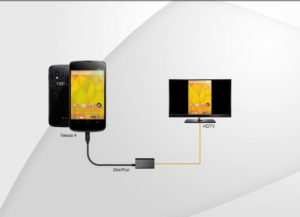 Ako vaš Android nema HDMI ulaz, možete koristiti druge adaptere koji će vam omogućiti spajanje telefona na plazmu. Jedna od najčešćih metoda je MHL tehnologija. Veza se ostvaruje preko poznatog i popularnog microUSB ulaza. Dostupan je na gotovo svim telefonima. Na drugom kraju kabela bit će HDMI ulaz. Jednostavno utaknete jedan kraj u TV, a drugi u utičnicu na telefonu u koju inače uključujete punjač.
Ako vaš Android nema HDMI ulaz, možete koristiti druge adaptere koji će vam omogućiti spajanje telefona na plazmu. Jedna od najčešćih metoda je MHL tehnologija. Veza se ostvaruje preko poznatog i popularnog microUSB ulaza. Dostupan je na gotovo svim telefonima. Na drugom kraju kabela bit će HDMI ulaz. Jednostavno utaknete jedan kraj u TV, a drugi u utičnicu na telefonu u koju inače uključujete punjač.
Samo imajte na umu da za ispravan prikaz morate umetnuti HDMI točno u onu utičnicu pored koje će se pojaviti MHL logo. U tom će slučaju slika biti ispravno prikazana i duplicirana na TV ekranu, što će se također naplatiti. Ne zaboravite onemogućiti rotaciju zaslona, inače će se rotirati i na TV-u.
Važno! Prije kupovine kabela svakako provjerite kod prodavača da li odgovara vašem modelu telefona jer... Neki modeli imaju svoje karakteristične karakteristike.
Druga alternativa je SlimPort. U pravilu se nedavno aktivno nalazi u uređajima kao što su Asus, ZTE i neki LG modeli. Njegova glavna razlika od MHL-a je da podržava gotovo sve standarde video izlaza: VGA, HDMI. Ovaj adapter možete koristiti za spajanje uređaja ne samo na TV, već i na monitor. Njegova konfiguracija i tipovi mogu varirati. Prvo, može biti jednostavno HDMI adapter, gdje se s jedne strane spaja na TV, a s druge na utičnicu za punjenje pametnog telefona. Drugo, postoji SlimPort s nekoliko izlaza odjednom, na primjer, isti VGA. Osim ulaza i izlaza, sa strane se nalazi zasebna utičnica za punjenje jer... Preko ovog adaptera vaš telefon se neće puniti sa TV-a! Iako troši puno manje energije od MHL-a.
S takvim adapterima možete jednostavno spojiti svoj pametni telefon na TV, projektore i platna te možete puniti uređaj. Istodobno, podržan je izlaz FullHD slike u razlučivosti do 1080p, ovisno o vrsti adaptera.
 Miracast je tehnologija dupliciranja slike koja vam omogućuje dupliciranje cijelog procesa na vašem TV-u sa vašeg uređaja. Ovo ne zahtijeva nikakve kablove, jer... sve se radi bežično. Potrebno je samo da ovu tehnologiju imate na televizoru i pametnom telefonu. U pravilu, u većini moderni pametni telefoni ona je. Uveden je od verzije 4.2 i novijih. Pogledajmo vezu na primjeru LG TV-a.
Miracast je tehnologija dupliciranja slike koja vam omogućuje dupliciranje cijelog procesa na vašem TV-u sa vašeg uređaja. Ovo ne zahtijeva nikakve kablove, jer... sve se radi bežično. Potrebno je samo da ovu tehnologiju imate na televizoru i pametnom telefonu. U pravilu, u većini moderni pametni telefoni ona je. Uveden je od verzije 4.2 i novijih. Pogledajmo vezu na primjeru LG TV-a.
Idemo na "Izbornik" na TV-u, a zatim ga nalazimo "Upravitelj veze" i na općem popisu odaberite "Smartphone" ili "Tablet". Sada morate odabrati karticu « Opći pristup na ekran". Čim kliknete, vidjet ćete natpis Miracast. Pritisnite karticu "Start". To je to, postavljanje na televizoru je završeno.
Prijeđimo na aktivaciju tehnologije na vašem pametnom telefonu. Idemo na "Postavke" i tamo tražimo stavku "Više". Ovdje će biti WiDi točka. Kliknite na njega. Već ćete vidjeti svoj TV na popisu. Kliknite na njega i pričekajte da se uređaj poveže. Čim se uparivanje uspostavi, vidjet ćete duplikat pametnog telefona na ekranu i moći ćete pokrenuti igrice, aplikacije, pristupiti internetu itd.
Ovdje također možete spojiti gamepad, na primjer, ili tipkovnicu i pretvoriti svoj pametni telefon u Android pun Računalo.
Moderni telefoni (pametni telefoni) imaju izvrsne tehnički podaci i mogu jednostavno reproducirati videozapise u maksimalnim razlučivostima. Ali nije uvijek ugodno gledati videozapise ili informacije na zaslonu telefona. Danas neće biti teško uštekati svoj telefon na više veliki ekran, na primjer televizija.
Postoji nekoliko načina za povezivanje telefona (pametnog telefona) s televizorom:
povezivanje telefona s TV-om pomoću HDMI-ja;
povezivanje telefona s televizorom bežičnom vezom;
Povezivanje telefona s TV-om pomoću USB-a.
Kako spojiti pametni telefon na TV pomoću HDMI-ja
Većina moderni telefoni a televizori imaju HDMI sučelje. To je ono što nam je potrebno za međusobno povezivanje ovih uređaja. Provjeravamo prisutnost ovih konektora na našoj opremi. Ako ih ima, za njihovo povezivanje trebat će nam obični HDMI kabel. Može izgledati drugačije ovisno o HDMI priključku koji ste instalirali. Podsjetimo da postoje HDMI konektori: mini HDMI, mikro HDMI i HDMI. Ako imate obični HDMI kabel, možete koristiti adapter za povezivanje uređaja.
Nakon serijskog povezivanja pametnog telefona s televizorom, sve postavke se vrše automatski, bez vaše intervencije. Tada možete vidjeti sav sadržaj svog telefona na TV ekranu.
Kako spojiti pametni telefon na TV putem bežične veze
Ako vaš TV ima wifi sučelje, onda možete spojiti svoj pametni telefon na njega bez ikakvih žica. Gotovo svi vrhunski proizvođači imaju svoje softver za bežično povezivanje pametnog telefona s televizorom. Za LG televizore ovaj program zove se LG Pametno dijeljenje, Samsung ima AllShare. Pomoću ovog softvera možete prenositi video sa svog pametnog telefona na TV i koristiti svoj telefon kao daljinski upravljač daljinski upravljač za TV.
Također možete povezati svoj pametni telefon s televizorom pomoću tehnologije Wi-Fi Direct. Da biste to učinili, morate razjasniti dostupnost ove funkcije u vašoj opremi. Ova tehnologija omogućuje bežična veza za razmjenu informacija.
Ako niti jedan od navedenih softvera ne odgovara, potražite rješenje na internetu, nemoguće je pokriti sva bežična rješenja.
Kako spojiti pametni telefon na TV putem USB-a
Svoj pametni telefon možete povezati s televizorom pomoću USB sučelje. Ali nemoguće je upravljati televizorom s ovom vezom. Pametni telefon će se koristiti kao uređaj za pohranu podataka. Moći ćete gledati medijske datoteke pomoću TV softvera. Veza se vrši pomoću običnog USB kabela. Ako su USB priključci različitih veličina, koristite adapter.
Kako upravljati televizorom s pametnog telefona
Najprije se morate uvjeriti da vaš TV podržava daljinsko upravljanje s pametnog telefona. Nakon toga morate na svoj pametni telefon instalirati aplikaciju koja odgovara marki televizora. Ispod su službene aplikacije za televizore raznih marki:
Panasonic daljinski upravljač za TV;
Samsung Smart Pogled;
Sony TV SideView;
Daljinski upravljač Toshiba;
Sharp AQUOS Remote Lite;
Philips MyRemote;
LG TV daljinski.
Aplikacije su bolje i sigurnije za preuzimanje sa službenih stranica proizvođača.
Nakon instaliranja aplikacije, povežite se s TV-om pomoću Wi-Fi pomoć. Oba uređaja moraju biti na istoj mreži.
Nakon povezivanja možete upravljati televizorom bez daljinskog upravljača koji dolazi uz televizor.
Znanstveni i tehnološki napredak ne miruje i moderni ljudi praktički više ne koriste konvencionalne DVD playere, oni su izašli iz mode.
U pravilu, ako nešto izađe iz upotrebe, zamjenjuje se drugim, sličnim, ali praktičnijim i funkcionalnijim proizvodom.
Tako su “video” i playeri zamijenili gadgete koji rade na Android operativnom sustavu.
Mogu se spojiti na vaš TV za gledanje videa, filmova i slika na većim ekranima. Postoji nekoliko načina za to. O tome će se raspravljati u članku.
Što se tiče TV-a...
 Da biste pametni telefon povezali s televizorom, potonji mora imati odgovarajući priključak za povezivanje. Moderni uređaji imaju slične priključke.
Da biste pametni telefon povezali s televizorom, potonji mora imati odgovarajući priključak za povezivanje. Moderni uređaji imaju slične priključke.
Koje se prilike otvaraju?
- možete gledati filmove i videozapise koji su u memoriji pametnog telefona;
- možete igrati svoje omiljene, najuzbudljivije igre na velikom zaslonu;
- stupite u kontakt preko Skypea;
- slušati glazbu;
- komunicirati s prijateljima na društvenim mrežama.
Metoda 1
 Najlakši i najbrži način je povezati svoj pametni telefon na isti način na koji obično povezujete flash pogon s televizorom. Za to će vam trebati USB kabel. Postupak je sljedeći:
Najlakši i najbrži način je povezati svoj pametni telefon na isti način na koji obično povezujete flash pogon s televizorom. Za to će vam trebati USB kabel. Postupak je sljedeći:
- Kabel je spojen na pametni telefon, a zatim na TV.
- Isključite oba uređaja, a zatim uključite. Ovo je neophodno kako bi se postavljanje dogodilo automatski.
- Gledamo filmove i slušamo omiljene pjesme.
Ovo je jedan od najlakših načina. Međutim, postoje i drugi koji vam omogućuju streamanje filmova čak i bežično.
Metoda 2
 Ako imate lg ili samsung pametni telefon, onda je glavna stvar da radi na androidu. Drugi način povezivanja je preko HDMI. Da biste to učinili, trebat će vam poseban adapter.
Ako imate lg ili samsung pametni telefon, onda je glavna stvar da radi na androidu. Drugi način povezivanja je preko HDMI. Da biste to učinili, trebat će vam poseban adapter.
Korak po korak upute:
- Isključite oba uređaja.
- Uspostavljamo vezu između njih pomoću adaptera.
- Ako je potrebno, odaberite način povezivanja.
- U postavkama telefona označite odgovarajuću funkciju u izborniku Postavke - HDMI format.
- Također morate odabrati odgovarajuću funkciju u TV postavkama.
Vrijedno je reći da se prilikom uspostavljanja veze postavke mogu izvršiti samostalno, ali najčešće to morate učiniti ručno.
Ova vrsta veze je najprihvatljivija, jer je brzina prijenosa podataka s njom prilično visoka.
Bilješka: ako vaš telefon nema konektor koji se zove mikro-hdmi, onda se ovaj problem može riješiti. Da biste to učinili, upotrijebite drugi konektor koji pretvara signal, pretvarajući ga u potreban format igrati.
Metoda 3
 Još jedna zanimljiva opcija povezivanja je bežični način veze. Ako kod kuće imate ruter i imate wi-fi, onda ga možete koristiti za gledanje filmova na TV ekranu.
Još jedna zanimljiva opcija povezivanja je bežični način veze. Ako kod kuće imate ruter i imate wi-fi, onda ga možete koristiti za gledanje filmova na TV ekranu.
Za uspostavljanje komunikacije potrebno je da televizor ima ugrađen adapter s kojeg prima signal kućna mreža.
Puno moderni modeli Televizori su opremljeni takvim adapterima, ali ako ga još uvijek nemate, možete ga kupiti zasebno i spojiti kao obični flash pogon.
Ako povezujete svoj TV s kućnom mrežom, morate razumjeti da različite marke imaju svoje razlikovne točke.
Dakle, ako imate LG TV, tada prilikom povezivanja trebate aktivirati funkciju pametnog dijeljenja. Ako govorimo o Samsungu, onda ima funkciju allshare.
Postavljanje prikazanom metodom trajat će samo nekoliko minuta ako imate sve dostupno za povezivanje.
Metoda 4
 Ako nemate usmjerivač i nemate kućnu mrežu, onda postoji još jedan način povezivanja, koji se razlikuje po tome što telefon i pametni telefon moraju imati wi-fi funkciju.
Ako nemate usmjerivač i nemate kućnu mrežu, onda postoji još jedan način povezivanja, koji se razlikuje po tome što telefon i pametni telefon moraju imati wi-fi funkciju.
Kako se uspostavlja veza?
Za to je predviđena posebna funkcija Wi-Fi Direct. Metoda povezivanja je nevjerojatno jednostavna. Aktiviramo na telefonu navedena funkcija, nakon čega isto radimo s televizorom. Često daljinski upravljač ima gumb koji vam omogućuje brzo i jednostavno povezivanje.
Nakon toga vaši su uređaji upareni i gotovi ste. Uživati visoka kvaliteta Slike.
U ovom slučaju možete koristiti TV, pametni telefon ili tablet. Uređaj će duplicirati sliku koja se nalazi na gadgetu na TV ekranu. Glavni zahtjev je operacijski sustav android.
Postoji mnogo načina za povezivanje gadgeta s televizorom.
Prilikom odabira jedne ili druge metode morate krenuti od onoga što imamo; ako se veza ne uspostavi, trebate razmisliti o drugim dostupnim metodama uparivanja uređaja.
Iz ovog videa naučit ćete kako spojiti pametni telefon na TV:
